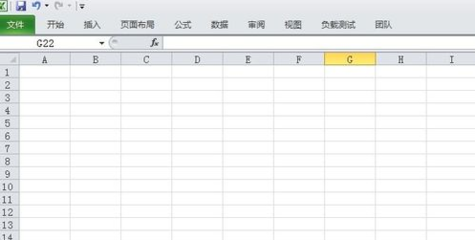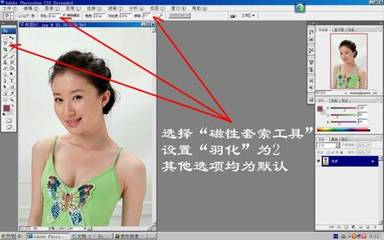
在Photoshop中,如何利用套索工具来建立选区,处理成自己想要的图片呢?这里通过一个实例,来讲解下套索工具的使用方法。
ps中套索工具怎么使用的方法——工具/原料Photoshop软件
ps中套索工具怎么使用的方法——方法/步骤ps中套索工具怎么使用的方法 1、
执行“文件”—“打开”命令,打开“风景”、“滑板”两张图片,如图:
ps中套索工具怎么使用的方法 2、
选中“多边形套索工具”,并设置羽化值为“2”,如图:
ps中套索工具怎么使用的方法_套索
ps中套索工具怎么使用的方法 3、
将“滑板”选区选择出来,如图:
ps中套索工具怎么使用的方法 4、
选择“移动”工具,将选区移动到“风景”图片上,并按“ctrl+T”键,调出变换框,将其调小,并移动到相应的位置后,去掉选区,如图:
ps中套索工具怎么使用的方法_套索
ps中套索工具怎么使用的方法_套索
ps中套索工具怎么使用的方法 5、
隐藏“滑板”图层,并选择“磁性套索工具”,在波浪上画出选区,再调出“滑板”图层,按“ctrl+D”键,删除选区中的内容,并去掉选区,如图:
ps中套索工具怎么使用的方法_套索
ps中套索工具怎么使用的方法 6、
图像处理完毕,套索工具的使用方法即是如此。
 爱华网
爱华网